
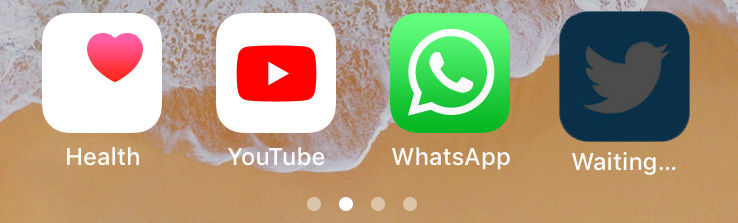
Es ist sehr ungewöhnlich, aber manchmal können Sie bestimmte Apps möglicherweise nicht auf Ihrem iPhone installieren. Wenn Sie ein Problem mit dem Warten auf eine App haben, können Sie nichts anderes tun, als den Installationsvorgang und die Anweisungen abzubrechen. Dieses Problem ist nichts Neues und es gibt nur wenige diagnostische Gründe dafür, wie unten aufgeführt.
Es gibt viele Faktoren, die dazu führen können, dass die iPhone-App beim Warten/Warten hängenbleibt. Einige der bekannten Ursachen sind oben aufgeführt. Was auch immer der Grund sein mag, warum Sie mit lästigen App-Warteproblemen zu kämpfen haben, Sie können die folgenden Lösungen ausprobieren.
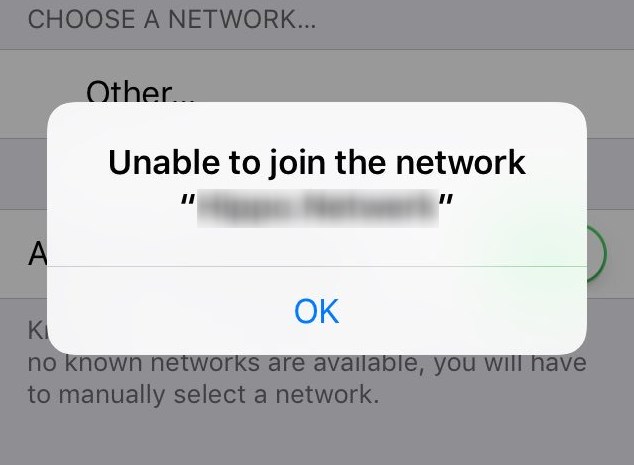
Das erste, was Sie sicherstellen möchten, ist, das 3G/4G-Netzwerk zu überprüfen, in dem Sie sich befinden, um sicherzustellen, dass keine Netzwerkprobleme vorliegen. Wenn Sie WLAN nutzen, stellen Sie sicher, dass Sie über eine stabile und schnelle Internetverbindung verfügen. In den meisten Fällen treten Probleme beim Warten auf Anwendungen auf, wenn die Datenübertragung inkonsistent ist. Beheben Sie Ihre Netzwerkprobleme und versuchen Sie, die App neu zu installieren. Sie können versuchen, das WLAN einer anderen Person zu verwenden und sehen, ob das Problem behoben ist.
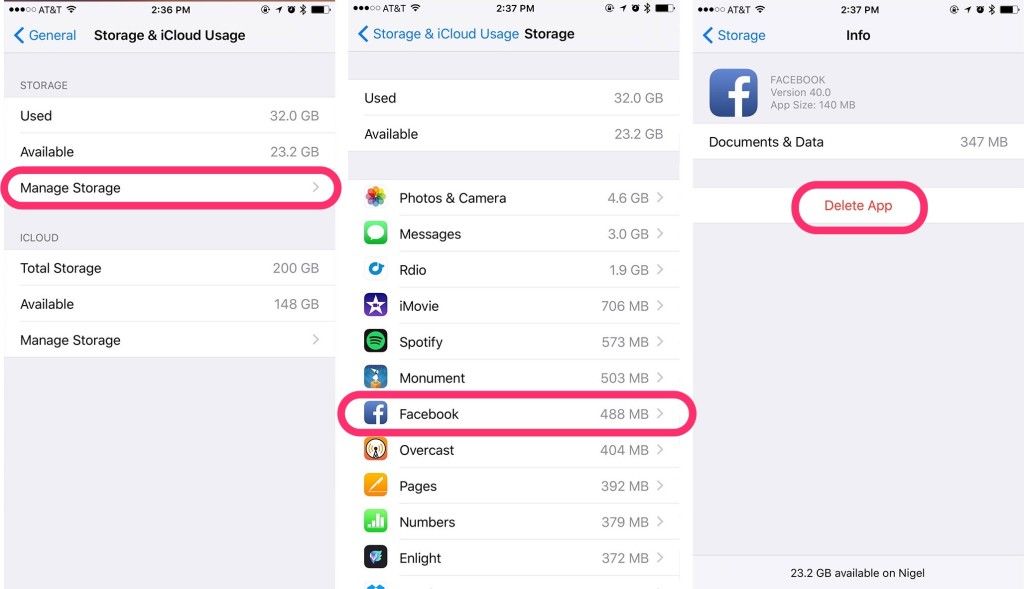
Stellen Sie sicher, dass auf Ihrem iPhone genügend Speicherplatz vorhanden ist, um neue Apps zu installieren. Wenig Speicherplatz kann auch dazu führen, dass diese iPhone-App beim Laden hängen bleibt. Gehen Sie auf Ihrem iPhone zu „Allgemein/Nutzung“ und stellen Sie sicher, dass genügend Speicher vorhanden ist, indem Sie nicht verwendete Apps löschen. Sie können auch versuchen, die App mit Warteproblemen zu löschen, wenn sie in der Liste angezeigt wird, und sie dann erneut zu installieren.
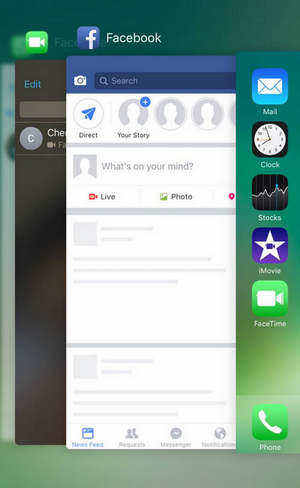
Eine der wichtigsten Lösungen zur Behebung dieses Problems besteht darin, RAM auf Ihrem iPhone freizugeben. Wenn viele Apps im Hintergrund ausgeführt werden, kann dies Ihr iPhone verlangsamen und schließlich andere App-bezogene Probleme verursachen . Gehen Sie zum Multitasking Switcher, indem Sie auf die Home-Schaltfläche doppelklicken und alle im Hintergrund laufenden Apps löschen.
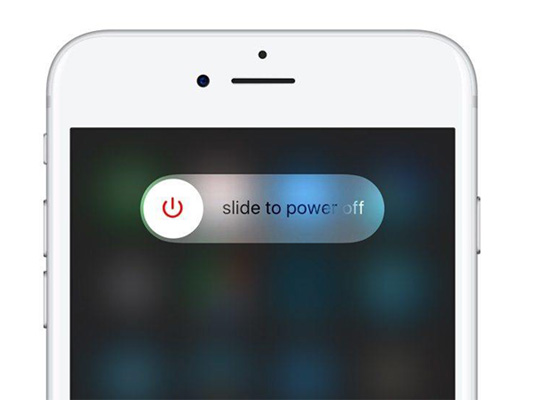
Sie können auch versuchen, Ihr iPhone neu zu starten. In den meisten Fällen ist ein Neustart Ihres Telefons die ultimative Lösung für verschiedene Probleme. Sie können Ihr iPhone neu starten, indem Sie bei neueren iPhones die Tasten „Sleep + Home“ oder „Sleep + Volume Down“ 10 Sekunden lang gedrückt halten.
Manchmal kann es auf den Apple-Servern zu technischen Problemen kommen oder der App Store verhält sich aufgrund anderer Konto- und Serverprobleme nicht richtig. Sie können versuchen, den Vorgang zu beenden und erneut anzumelden, um die Server- und App Store-bezogenen Probleme zu beseitigen und das Problem zu beheben, dass die iPhone-App im Wartestatus steckt. Bitte befolgen Sie die folgenden Schritte:
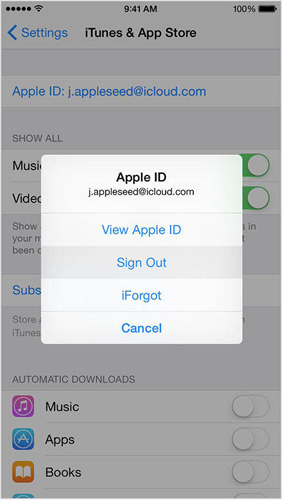
Eine der schnellen Lösungen, die Sie ausprobieren können, besteht darin, die App zu löschen und eine erneute Installation zu versuchen. Befolgen Sie diese Schritte:
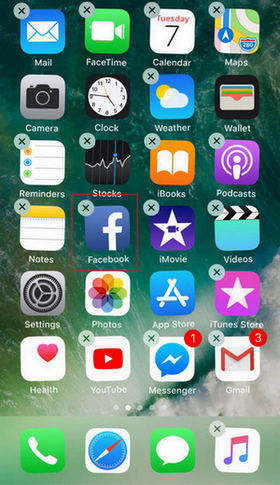
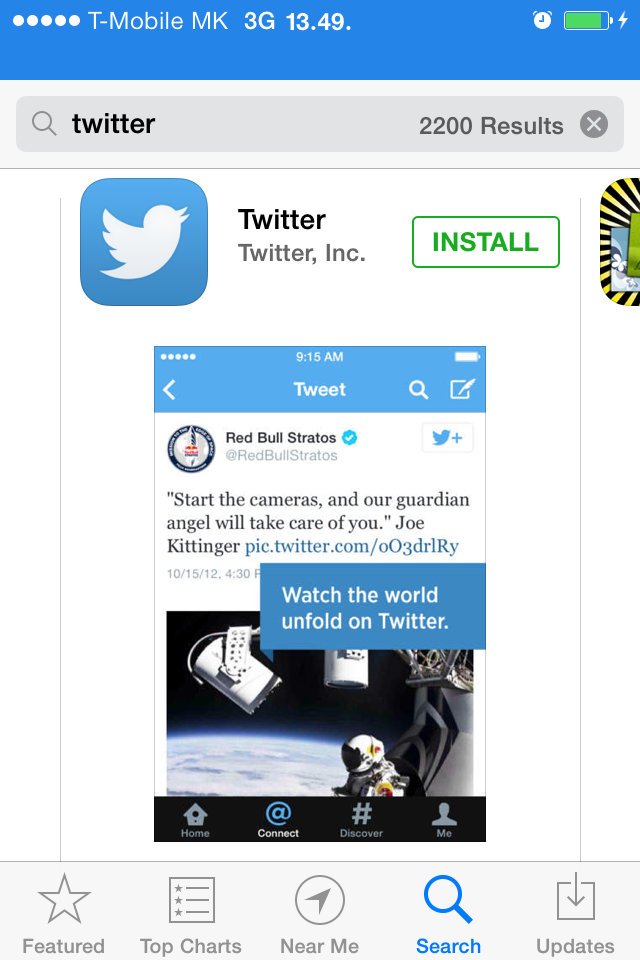
Bevor Sie diese Methode ausprobieren, beachten Sie bitte, dass dadurch alles auf Ihrem iPhone gelöscht wird. Stellen Sie daher sicher, dass Sie Ihre Daten sichern, bevor Sie diese Methode ausprobieren.
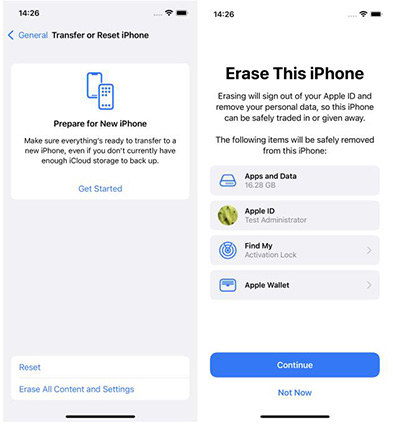
Apps, die beim Warten hängen bleiben oder Apps bei der Installation eingefroren sind, können auf beschädigte Firmware-Updates oder andere Softwareprobleme zurückzuführen sein. Diese Störungen können in den meisten Fällen durch einen Hard-Reset behoben werden, das Problem besteht jedoch darin, dass dabei auch die Daten verloren gehen, an denen Sie gearbeitet haben. Wenn Sie Ihre Daten schützen und gleichzeitig Probleme mit hängengebliebenen Apps beheben möchten, probieren Sie das kostenlose Tenorshare ReiBoot aus. Dieses aller iPhone-Reparaturtools kann verschiedene Probleme im Zusammenhang mit dem Einfrieren mit nur wenigen Klicks lösen und schützt außerdem Ihre Daten.
Laden Sie das Programm herunter und installieren Sie es auf Ihrem PC oder Mac, starten Sie das Tool und verbinden Sie Ihr iPhone mit dem Computer. Sobald das Gerät erkannt wurde, klicken Sie auf „Alle iOS-Probleme beheben“.
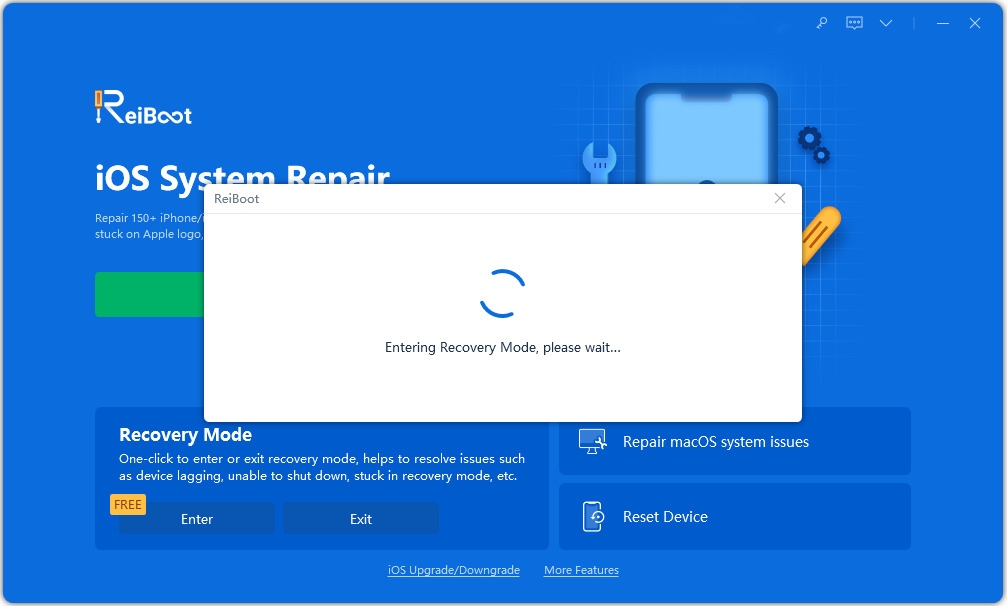
Dann klicken Sie auf „Jetzt reparieren“ und Sie gelangen zur Firmware-Download-Seite. Klicken Sie auf „Herunterladen“, um fortzufahren.
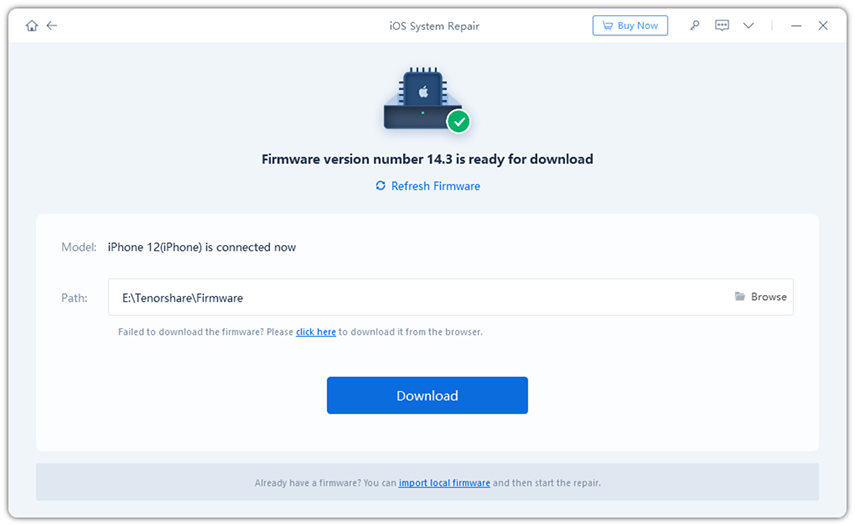
Die Firmware wird in wenigen Minuten heruntergeladen. Klicken Sie anschließend auf „Reparatur starten“, um die Anwendung zu reparieren, die auf den Abschluss wartet.
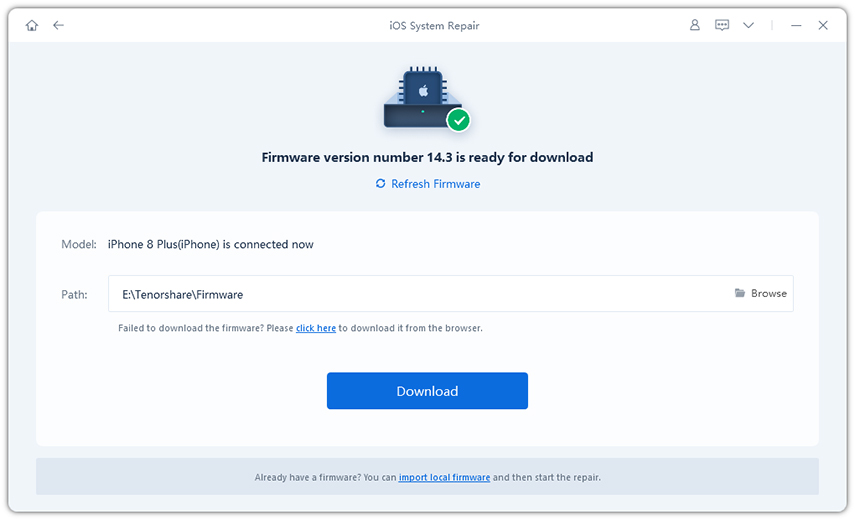
Sie können auch versuchen, alle Daten zu sichern und dann das iPhone über iTunes wiederherzustellen, um softwarebezogene Probleme zu beseitigen. Schließen Sie Ihr iPhone an Ihren Computer an und öffnen Sie iTunes. Wählen Sie nun die Schaltfläche „Dieser Computer“ und klicken Sie auf „Jetzt sichern“. Sobald die Sicherung abgeschlossen ist, wählen Sie „Sicherung wiederherstellen“ und warten Sie, bis der Vorgang abgeschlossen ist.
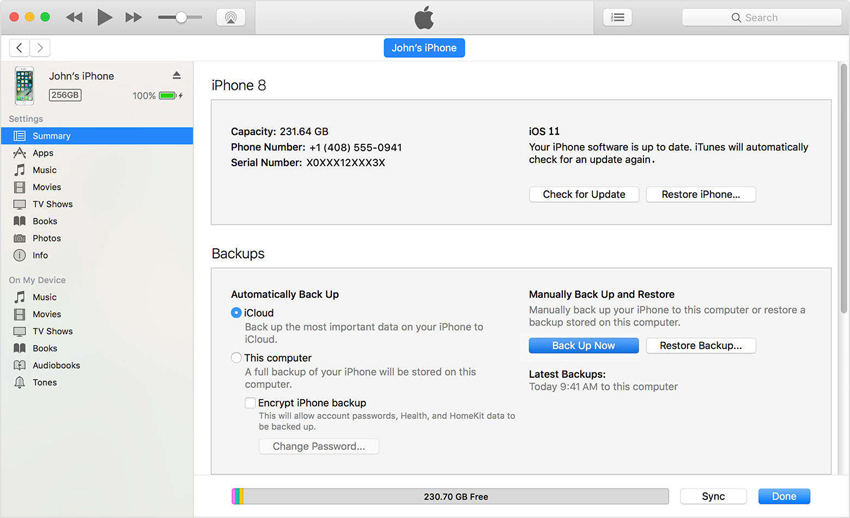
Wenn Ihnen nichts weiterhelfen kann und das App-Warteproblem weiterhin besteht, wenden Sie sich am besten an den Apple-Kundendienst und bitten Sie ihn, Ihr Problem zu lösen.
Dies sind einige Lösungen, die Sie ausprobieren können, um das App-Warteproblem auf dem iPhone zu lösen. Diese Methoden sind leicht zu verstehen und es wurde berichtet, dass sie bei Menschen funktionieren, die mit diesem frustrierenden Problem zu kämpfen haben. Wenn Sie weitere Fragen haben, kontaktieren Sie uns bitte, indem Sie unten einen Kommentar hinterlassen.
Das obige ist der detaillierte Inhalt vonSo lösen Sie das Problem, dass das Herunterladen von iPhone-Anwendungen immer im Wartezustand bleibt. Für weitere Informationen folgen Sie bitte anderen verwandten Artikeln auf der PHP chinesischen Website!
 Audiokomprimierung
Audiokomprimierung
 Inländische Plattform für digitale Währungen
Inländische Plattform für digitale Währungen
 Isolationsstufe für MySQL-Transaktionen
Isolationsstufe für MySQL-Transaktionen
 Welche sind die am häufigsten verwendeten Drittanbieter-Bibliotheken in PHP?
Welche sind die am häufigsten verwendeten Drittanbieter-Bibliotheken in PHP?
 Die Rolle von Serverlet in Java
Die Rolle von Serverlet in Java
 Komplementalgorithmus für negative Zahlen
Komplementalgorithmus für negative Zahlen
 So lösen Sie das Problem, dass JS-Code nach der Formatierung nicht ausgeführt werden kann
So lösen Sie das Problem, dass JS-Code nach der Formatierung nicht ausgeführt werden kann
 Was lohnt sich mehr zu lernen, C-Sprache oder Python?
Was lohnt sich mehr zu lernen, C-Sprache oder Python?




